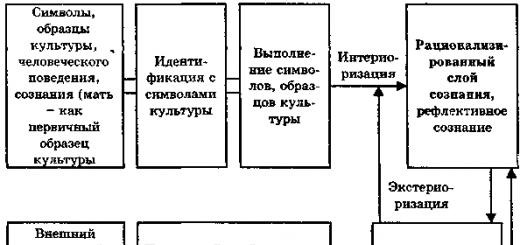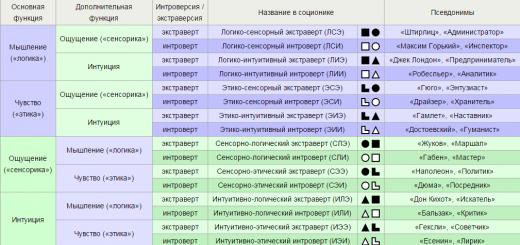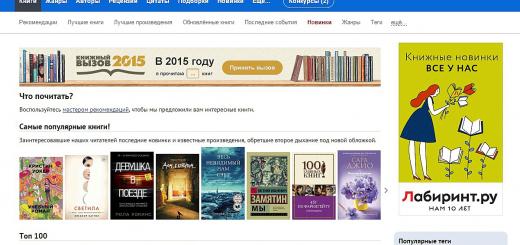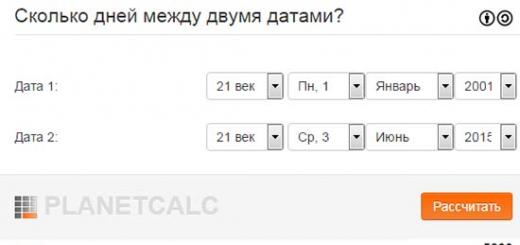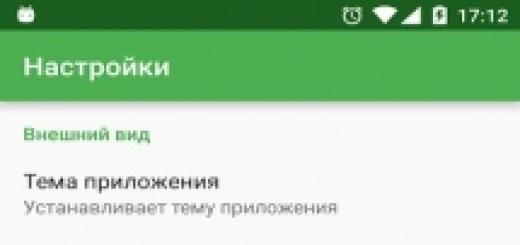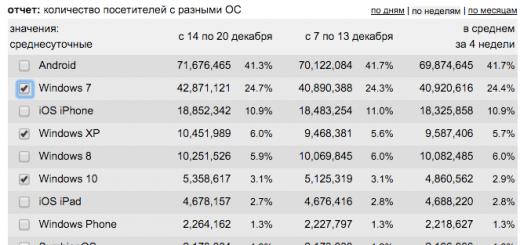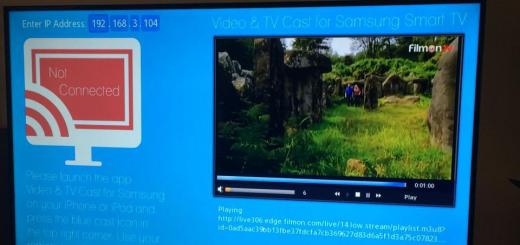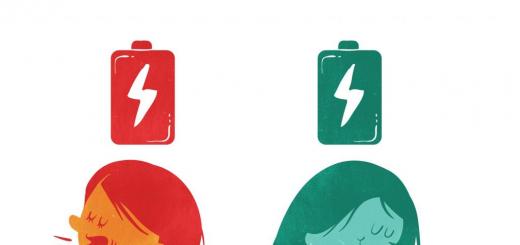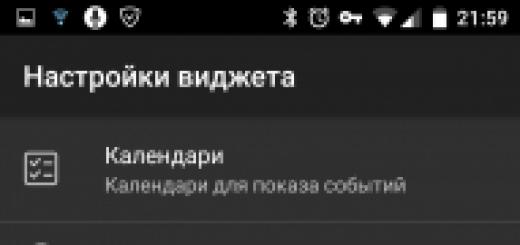Rüsten Sie Ihren Samsung Smart TV und Blu-ray Player auf, um Webvideos, Online-Filme, Livestreams und Live-TV-Sendungen direkt auf Ihrem größten Bildschirm mit dem Nr. 1 Web-Video-Streamer anzusehen. Keine zusätzliche Streaming-Box erforderlich. Mp4, m3u8, hls Livestreams, Video über https und natürlich Full HD werden unterstützt.
*** Diese App funktioniert mit allen Samsung Smart TV-Modellen von 2010 (C-Serie) bis 2017 (neue M/MU/Q-Serie) und Blu-ray Player mit Smart Hub oder VEWD (ehemals Opera TV) ***
Mit Video & TV Cast können Sie im Internet surfen und die Weltmeisterschaft oder ein beliebiges Video auf Ihrem Samsung-Fernseher und Blu-ray-Player streamen oder übertragen. Navigieren Sie einfach zu Ihrer bevorzugten Website und senden Sie das eingebettete Video mit einem einzigen Antippen an Ihren Samsung-Fernseher / Blu-ray-Player. Das entdeckte Video wird unterhalb des Browsers angezeigt. Ein Tippen auf den Videolink sendet es sofort an Ihren Samsung-Fernseher / Blu-ray-Player.
>>> WICHTIGE HINWEISE, BITTE LESEN
* Um Videocasting zu aktivieren, öffnen Sie bitte den Samsung App Store auf Ihrem Fernseher oder Blu-ray-Player, navigieren Sie zur Videokategorie und installieren Sie die kostenlose „TV Cast“-Begleit-App.
* Bitte geben Sie die IP-Adresse Ihres Android-Geräts mit dem Ziffernblock und den Aufwärts-/Abwärts-/Links-/Rechtstasten auf Ihrer Samsung-Fernbedienung ein.
* NICHT UNTERSTÜTZTE Videos: Flash-Videos, Google Play-Filme, Netflix, Amazon und HBO und andere DRM-geschützte Videos, Webvideos, Online-Filme, Livestreams und Live-TV-Shows.
* Bitte testen Sie Ihre Websites und Videos in der kostenlosen Version! Wenn das Casting fehlschlägt, wird es durch das Upgrade NICHT auf magische Weise funktionieren.
* Die App spiegelt NICHT Ihr vollständiges Android-Gerät, sondern überträgt nur den Videoteil einer Website auf Ihren Samsung-Fernseher oder Blu-ray-Player.
* Um mp4, m3u8 oder andere Videodateien direkt auf Samsung TV oder Blu-ray Player abzuspielen, geben Sie einfach die vollständige Video-URL in die Adressleiste des Browsers ein oder fügen Sie sie ein.
* Manchmal ist es notwendig, das Video auf Ihrem Android-Gerät abzuspielen, bevor der Link zum Streamen erkannt wird.
* Wenn die Verbindung nicht funktioniert, versuchen Sie bitte, Ihr Android-Gerät, Ihren Samsung-Fernseher / Blu-ray-Player und Ihren WLAN-Router neu zu starten.
* Wenn ein bestimmtes Webvideo, ein Online-Film, ein Livestream oder eine Live-TV-Show nicht übertragen wird, lesen Sie bitte unsere FAQ oder senden Sie die Website und den Videolink an [E-Mail geschützt] indem Sie die Berichtsfunktion in der App verwenden. Wir werden versuchen, so schnell wie möglich Unterstützung für Ihr Video hinzuzufügen. Wenn Sie negative Bewertungen im Play Store hinterlassen, ohne Informationen zu Ihrem Problem zu haben, haben wir keine Chance, Ihnen zu helfen.
* Sicherheitshinweis: Zu Ihrer Sicherheit benötigen Video- und Fernsehsendungen nur minimale Android-Berechtigungen, um zu funktionieren. Im Gegensatz zu anderen greifen wir NICHT auf Ihre Identitätsdaten, Konten, Geräte-ID, Telefonstatus, GPS-Standort oder Kontakte zu. Bitte überprüfen Sie immer die erforderlichen App-Berechtigungen, bevor Sie einer Android-App vertrauen und diese installieren.
* Rückerstattungen: Nur innerhalb von 24 Stunden nach dem Kauf. Bitte übermitteln Sie die Google-Kauf-ID.
>>> SCHNELLSTARTANLEITUNG
1) Starten Sie die kostenlose Receiver-App „TV Cast“ auf dem Samsung Smart Hub oder VEWD (ehemals Opera TV). Sie finden es in der Kategorie Videos oder indem Sie nach "TV Cast" suchen.
2) Öffnen Sie Video & TV Cast auf Ihrem Android-Gerät, tippen Sie auf die Schaltfläche „Verbinden“ und erhalten Sie Ihre IP-Adresse.
3) Geben Sie die IP-Adresse in der TV-App ein.
4) Starten Sie das Casting, indem Sie auf "Zum Casting hier tippen" drücken.
5) Genießen Sie Ihr Webvideo, Ihren Online-Film, Ihren Livestream oder Ihre Live-TV-Show und teilen Sie unsere App auf Twitter oder Facebook :)
>>> EINE NACHRICHT DER ENTWICKLER
Wenn Sie Vorschläge haben oder Probleme mit Video & TV Cast entdecken, teilen Sie uns dies bitte unter mit [E-Mail geschützt] Wir werden Ihnen so schnell wie möglich helfen.
Wenn Ihnen die App gefällt, unterstützen Sie uns bitte, indem Sie eine 5-Sterne-Bewertung bei Google Play abgeben oder eines der Add-Ons kaufen. Vielen Dank für all Ihre Unterstützung!
Haftungsausschluss: Diese App ist nicht mit Samsung oder einer anderen hier erwähnten Marke verbunden.
Beschreibung
9Apps unterstützt den kostenlosen Download von Android-Apps. Über 20.000 Benutzer haben jede Woche die neueste Version von TV Cast (LG) auf 9Apps kostenlos heruntergeladen! Und es hat riesigen Spaß gemacht. Diese heiße App wurde am 06.06.2019 veröffentlicht. Weitere ähnliche heiße Anwendungen finden Sie auch hier.
Rüsten Sie Ihren LG Fernseher (webOS oder Netcast LG Smart TV) auf und sehen Sie sich Webvideos, Online-Filme, Livestreams und Live-TV-Sendungen direkt auf Ihrem größten Bildschirm mit dem Web-Video-Streamer Nr. 1 an. Keine zusätzliche Streaming-Box erforderlich. Mp4, m3u8, hls Livestreams, Video über https und natürlich Full HD werden unterstützt.
>>> VIDEO & TV CAST vs. WUNDER
Video & TV Cast hat einige große Vorteile im Vergleich zur Bildschirmspiegelung von Miracast:
MULTITASKING: Sie können die App während des Castings schließen! Ihr Telefon kann sogar heruntergefahren werden, oder Sie können während des Castings telefonieren, eine Nachricht senden oder das nächste Video im Browser vorbereiten.
FULL HD: Casting in Full HD ist auch auf Android-Geräten mit niedriger Bildschirmauflösung möglich. Miracast ist auf die Auflösung Ihres Android-Geräts beschränkt.
WENIGER WLAN-NUTZUNG: Denn bei Video & TV Cast lädt beim Casting nur der LG TV das Video. Bei Verwendung von Miracast werden alle Videos über Ihr Telefon geleitet.
GERÄTEUNTERSTÜTZUNG: Video & TV Cast funktioniert auf allen Android-Geräten. Miracast nicht.
>>> WICHTIGE HINWEISE ZUR APP-NUTZUNG, BITTE LESEN
Mit Video & TV Cast können Sie im Internet surfen und beliebige Webvideos, Online-Filme, Livestreams oder Live-TV-Sendungen auf Ihrem LG Smart TV streamen. Mp4, m3u8 und andere Videoformate werden unterstützt, natürlich in Full HD. Navigieren Sie einfach zu Ihrer bevorzugten Website und senden Sie das eingebettete Video mit einem einzigen Fingertipp an Ihren LG Fernseher. Das entdeckte Video wird unterhalb des Browsers angezeigt. Ein Tippen auf den Videolink sendet es sofort an Ihren LG Fernseher.
* Um Videocasting zu aktivieren, öffnen Sie bitte den LG App Store (LG Smart World / LG Content Store) auf Ihrem Fernseher, suchen Sie nach „TV Cast“ und installieren Sie die kostenlose Begleit-App.
* Bitte geben Sie die IP-Adresse Ihres Android-Geräts ein, indem Sie den Ziffernblock und die Aufwärts-/Abwärts-/Links-/Rechtstasten auf Ihrer TV-Fernbedienung oder das Scrollrad auf Ihrer Magic-Fernbedienung verwenden.
* NICHT UNTERSTÜTZTE Videos: Apps von Drittanbietern, Flash-Videos, Google Play-Filme, Netflix, Amazon und HBO und andere DRM-geschützte Videos, Webvideos, Online-Filme, Livestreams und Live-TV-Shows.
* Bitte testen Sie Ihre Websites und Videos in der kostenlosen Version! Wenn das Casting fehlschlägt, wird es durch das Upgrade NICHT auf magische Weise funktionieren.
* Um mp4, m3u8 oder andere Videodateien direkt auf LG abzuspielen, fügen Sie einfach die vollständige Video-URL in die Adressleiste des Browsers ein.
* Manchmal ist es notwendig, das Video auf Ihrem Android-Gerät abzuspielen, bevor der Videolink erkannt wird.
* Wenn die Verbindung nicht funktioniert, versuchen Sie bitte, Ihr Android-Gerät, Ihren LG-Fernseher und Ihren WLAN-Router neu zu starten.
* Wenn ein bestimmtes Webvideo, ein Online-Film, ein Livestream oder eine Live-TV-Show nicht übertragen wird, lesen Sie bitte unsere FAQ oder erhalten Sie Unterstützung über Twitter @videotvcast oder per E-Mail an [E-Mail geschützt] Wir helfen Ihnen so schnell wie möglich. Wenn Sie negative Bewertungen im Play Store hinterlassen, ohne Informationen zu Ihrem Problem zu haben, haben wir keine Chance, Ihnen zu helfen.
* Rückerstattungen: Nur innerhalb von 24 Stunden nach dem Kauf. Bitte übermitteln Sie die Google-Kauf-ID.
>>> SCHNELLSTARTANLEITUNG ZUM CASTING VON VIDEOS
1) Laden Sie die LG TV-App „TV Cast“ auf Ihren Fernseher herunter. Sie finden es im LG App Store (Smart World / LG Content Store) entweder in der Kategorie Unterhaltung oder indem Sie nach „TV Cast“ suchen.
2) Öffnen Sie Video & TV Cast auf Ihrem Android-Gerät, tippen Sie auf die Schaltfläche „Verbinden“ und erhalten Sie Ihre IP-Adresse.
3) Geben Sie die IP-Adresse Ihres Android-Geräts in der TV-App ein.
4) Starten Sie das Casting, indem Sie auf "Zum Casting hier tippen" drücken.
5) Genießen Sie Ihr Webvideo, Ihren Online-Film, Ihren Livestream oder Ihre Live-TV-Show und teilen Sie unsere App auf Twitter oder Facebook :)
Haftungsausschluss: Diese App ist nicht mit LG Electronics oder einer anderen hier erwähnten Marke verbunden.
Haben Sie Probleme beim Herunterladen des Installationspakets? Diese Top-Medien- und Video-App ist nur 6,9 Millionen groß. Außerdem verbraucht diese App kaum Energie, was bedeutet, dass Sie lange daran festhalten können. 9Apps bietet auch andere heiße Medien- und Video-Apps (Spiele) für Android-Handys. Laden Sie Millionen kostenloser Android-Spiele auf 9Apps herunter.
Die Google Cast-Technologie ist sehr relevant, insbesondere für moderne Smart-TVs, die auf Android TV laufen. Immerhin sind sie vor kurzem erschienen, und daher hatten die Benutzer noch keine Zeit, genau herauszufinden, wie alles funktioniert. Ohne diese TV-Anwendung wäre es etwas langweilig, das Gerät zu verwenden, aber bei einigen Modellen kann es einfach nicht installiert werden, ohne einen speziellen Adapter zu kaufen - Google Chromecast. Natürlich kostet dieser Adapter ordentlich, aber der Kauf wird sich wirklich lohnen.
Schauen wir uns also an, was Cast TV ist und womit wird es gegessen? Wie funktioniert es bei verschiedenen TV-Modellen? Wird es Probleme bei der Installation geben? Und finden Sie auch heraus, was die Essenz seiner Arbeit ist.
Was ist Cast TV und welche Funktionen hat es?
Google Cast for TV ist eine Technologie, mit der Sie von Smartphones, Computern und Tablets, natürlich wenn Android darauf installiert ist, Videoinhalte, Grafiken, Audio und andere Informationen ohne die Hilfe von Hilfstools übertragen können. Damit der Übertragungsprozess stattfinden kann, ist es wünschenswert, ein Gerät zu haben, das die Google Cast-Anwendung unterstützt und eine drahtlose Verbindung mit einem Android-Fernseher implementieren kann.
Wenn Smart TV auf einem anderen System funktioniert, bedeutet dies nicht, dass die Anwendung nicht verbunden werden kann. Es erfordert nur mehr Mühe und Geld, einen Chromecast-Adapter zu finden und zu kaufen. Darüber hinaus ist die Verbindung ohne Zugang zum Internet und vorzugsweise über ein Wi-Fi-Netzwerk nicht möglich.
Wenn Sie einen Samsung- oder LG-Fernseher haben, müssen Sie einen Chromecast-Adapter kaufen. Es wird an den HDMI-Anschluss angeschlossen, und der Benutzer kann das Gerät verwenden, um verschiedene Inhalte von mobilen Smartphones auf seinem Lieblingsfernseher abzuspielen. Aber niemand wird es kostenlos anbieten, Sie müssen ungefähr 50 Dollar bezahlen.
 Funktionen von Cast TV auf LG- und Samsung-Geräten:
Funktionen von Cast TV auf LG- und Samsung-Geräten:
- Sehen Sie sich Fotos an, die auf einem PC oder einem Smartphone gespeichert sind, und verwenden Sie dazu einen großen Fernsehbildschirm.
- Übertragen Sie Videos von der YouTube-Anwendung, während Sie die Wiedergabe nicht auf dem Telefon, sondern auf dem Fernseher steuern.
- Wenn Sie einen Chromecast verwenden, können Sie Ihren Fernseher wie ein Telefon verwenden, da alles, was darauf passiert, auf dem Bildschirm übertragen wird. Damit können Sie mobile Spiele spielen, Einstellungen vornehmen etc.;
- Abspielen von Musikdateien. Darüber hinaus können Sie sie nicht nur über den Fernseher selbst abspielen, sondern auch Ton an spezielle Lautsprecher übertragen, dh gleichzeitig an drei Geräten arbeiten.
- Und wenn Sie den Chrome-Browser über Cast TV auf dem Fernseher installieren, funktioniert die Übertragung der Registerkarten des Internetbrowsers. Das heißt, Sie können das Internet von Ihrem Handy aus nutzen, aber auf dem Fernseher.
So richten Sie die TV Cast-App ein
Tatsächlich reicht es nicht aus, Smart TV auf einem LG-Fernseher anzuschließen und einzurichten, damit die Cast-Anwendung funktioniert. Der Fernseher muss über ein Android-TV-System verfügen, nur das Paket beinhaltet die Möglichkeit, diese Funktion ohne zusätzliche Manipulationen zu nutzen. Dies bedeutet jedoch nicht, dass Sie keine Verbindung zu einem anderen Gerät herstellen können. Nur wird die Anleitung um genau zwei Punkte etwas komplizierter:
- Finden und kaufen Sie einen Chromecast;
- Verbinden Sie es mit Ihrem Fernseher.
 Was Geräte betrifft, die ein Signal abgeben, können fast alle Tablets und Smartphones das Programm verwenden:
Was Geräte betrifft, die ein Signal abgeben, können fast alle Tablets und Smartphones das Programm verwenden:
- Basierend auf Android, wenn dessen Version nicht niedriger als 2.3 ist;
- Diese Funktion ist auch für Apple verfügbar: iPhone, iPad und iPod Touch. Aber es ist wichtig, dass sie auf iOS 7.0 und höher funktionieren;
- Wie bei einem Laptop oder Computer können Modelle mit einem verbundenen Chrome-Browser diese Anwendung verwenden.
Ganz wichtig ist aber, dass alle angeschlossenen Elektronikgeräte mit demselben WLAN-Netzwerk verbunden sein müssen, ob es aber einen gemeinsamen Hersteller, beispielsweise LG, gibt, spielt überhaupt keine Rolle. Dies dient Ihrer eigenen Sicherheit, da Sie ohne Kenntnis des Passworts keine Verbindung zu Ihrem WLAN-Heimrouter herstellen können.
Was die Einstellungen betrifft, so wird beim ersten Einrichten der Kommunikation die gesamte Steuerung vom Mobiltelefon aus durchgeführt, dh dem Gerät, das das Signal sendet. Der Fernseher selbst benötigt keine Einstellungen. Alles, was er für den Erfolg der Mission braucht, ist, eingeschaltet und mit einem Wi-Fi-Netzwerk verbunden zu bleiben.
 So zeigen Sie auf dem Fernseher alles an, was am Telefon passiert
So zeigen Sie auf dem Fernseher alles an, was am Telefon passiert
Beim Herstellen einer Verbindung zwischen LG TV und Geräten von Drittanbietern können Sie sicherstellen, dass der Monitor nicht nur Inhalte widerspiegelt, sondern alles, was sich beispielsweise auf einem Smartphone befindet. Das heißt, vom Fernseher aus können Sie das Menü aufrufen, Kontakte anzeigen usw., und auf dem Smartphone werden auch alle Aktionen des Eigentümers angezeigt.
Dazu müssen Sie die Chromecast-Anwendung finden, die von Google Play oder dem App Store heruntergeladen werden kann. Installieren Sie es und führen Sie es aus, und beginnen Sie dann mit der Arbeit. Unter den Benutzern, die diese Anwendung verwenden, sind viele mit dem Ergebnis zufrieden, da die Einrichtung, wie Sie sehen, minimal und das Potenzial grenzenlos ist.
Nutzen Sie die Gelegenheit, Videospiele zu spielen. Sie sehen auf einem kleinen Telefonbildschirm nicht annähernd so beeindruckend aus wie auf einem großen Fernseher. Es sollte jedoch klargestellt werden, dass Spiele etwas verzögert sein können. Daher ist es besser, die einfachsten Spielzeuge zu spielen, bei denen wenig von der Reaktionsgeschwindigkeit abhängt.
Es besteht zwar die Möglichkeit, dass die Spiele besser laufen, wenn ein leistungsstarkes Smartphone oder ein Computer angeschlossen ist, aber Sie sollten nicht erwarten, dass das Gameplay parallel verläuft. Es ist jedoch nicht nur Fernsehen.
So installieren Sie die APK-Datei
Um die vollständige Beschreibung von Video & TV Cast | Samsung TV - HD-Film-Streaming, besuchen Sie bitte Google Play .
Video- und TV-Cast herunterladen | Samsung TV - HD Movie Streaming apk für PC/Mac/Windows 7,8,10
Website hilft Ihnen bei der Installation von Apps/Spielen, die im Google Play Store verfügbar sind. Sie können Apps/Spiele auf den PC-Desktop mit Windows 7,8,10 OS, Mac OS, Chrome OS oder sogar Ubuntu OS herunterladen. Geben Sie den Namen Ihrer gewünschten App (oder die Google Play Store-URL der App) in das Suchfeld ein und folgen Sie Anleitung zum Herunterladen von APK-Dateien.Schritte zum Herunterladen von Android-Apps/-Spielen für das Telefon
So laden Sie Anwendungen oder Spiele von unserer Website herunter und installieren sie auf Ihrem Smartphone:1. Von externen Quellen installierte Software akzeptieren (Einstellungen -> Apps -> Auswahlbereich Unbekannte Quellen)
2. Laden Sie die apk-Datei der gewünschten Anwendung herunter (zum Beispiel: Video- und TV-Besetzung | Samsung TV - HD-Filmstreaming) und auf Ihrem Telefon speichern
3. Öffnen Sie die heruntergeladene APK-Datei und installieren Sie sie
Rüsten Sie Ihren Samsung Smart TV und Blu-ray Player auf, um Webvideos, Online-Filme, Livestreams und Live-TV-Sendungen direkt auf Ihrem größten Bildschirm mit dem Nr. 1 Web-Video-Caster anzusehen. Keine zusätzliche Streaming-Box erforderlich. Mp4, m3u8, hls Livestreams, Video über https und natürlich Full HD werden unterstützt.
*** Diese App funktioniert mit allen Samsung Smart TV-Modellen von 2010 (C-Serie) bis 2017 (neue M/MU/Q-Serie) und Blu-ray Player mit Smart Hub oder Vewd (früher Opera TV) ***
Mit Video & TV Cast können Sie im Internet surfen und beliebige Videos auf Ihrem Samsung-Fernseher und Blu-ray-Player streamen oder übertragen. Navigieren Sie einfach zu Ihrer bevorzugten Website und senden Sie das eingebettete Video mit einem einzigen Antippen an Ihren Samsung-Fernseher / Blu-ray-Player. Das entdeckte Video wird unterhalb des Browsers angezeigt. Ein Tippen auf den Videolink sendet es sofort an Ihren Samsung-Fernseher / Blu-ray-Player.
>>> WICHTIGE HINWEISE, BITTE LESEN
* Um Videocasting zu aktivieren, öffnen Sie bitte den Samsung App Store auf Ihrem Fernseher oder Blu-ray-Player, navigieren Sie zur Videokategorie und installieren Sie die kostenlose „TV Cast“-Begleit-App.
* Bitte geben Sie die IP-Adresse Ihres Android-Geräts mit dem Ziffernblock und den Aufwärts-/Abwärts-/Links-/Rechtstasten auf Ihrer Samsung-Fernbedienung ein.
* NICHT UNTERSTÜTZTE Videos: Flash-Videos, Google Play-Filme, Netflix, Amazon und HBO und andere DRM-geschützte Videos, Webvideos, Online-Filme, Livestreams und Live-TV-Shows.
* Bitte testen Sie Ihre Websites und Videos in der kostenlosen Version! Wenn das Casting fehlschlägt, wird es durch das Upgrade NICHT auf magische Weise funktionieren.
* Die App spiegelt NICHT Ihr vollständiges Android-Gerät, sondern überträgt nur den Videoteil einer Website auf Ihren Samsung-Fernseher oder Blu-ray-Player.
* Um mp4, m3u8 oder andere Videodateien direkt auf Samsung TV oder Blu-ray Player abzuspielen, geben Sie einfach die vollständige Video-URL in die Adressleiste des Browsers ein oder fügen Sie sie ein.
* Manchmal ist es notwendig, das Video auf Ihrem Android-Gerät abzuspielen, bevor der Link zum Streamen erkannt wird.
* Wenn die Verbindung nicht funktioniert, versuchen Sie bitte, Ihr Android-Gerät, Ihren Samsung-Fernseher / Blu-ray-Player und Ihren WLAN-Router neu zu starten.
* Wenn ein bestimmtes Webvideo, ein Online-Film, ein Livestream oder eine Live-TV-Show nicht übertragen wird, lesen Sie bitte unsere FAQ oder senden Sie die Website und den Videolink an [E-Mail geschützt] indem Sie die Berichtsfunktion in der App verwenden. Wir werden versuchen, so schnell wie möglich Unterstützung für Ihr Video hinzuzufügen. Wenn Sie negative Bewertungen im Play Store hinterlassen, ohne Informationen zu Ihrem Problem zu haben, haben wir keine Chance, Ihnen zu helfen.
* Sicherheitshinweis: Zu Ihrer Sicherheit benötigen Video- und Fernsehsendungen nur minimale Android-Berechtigungen, um zu funktionieren. Im Gegensatz zu anderen greifen wir NICHT auf Ihre Identitätsdaten, Konten, Geräte-ID, Telefonstatus, GPS-Standort oder Kontakte zu. Bitte überprüfen Sie immer die erforderlichen App-Berechtigungen, bevor Sie einer Android-App vertrauen und diese installieren.
* Rückerstattungen: Nur innerhalb von 24 Stunden nach dem Kauf. Bitte übermitteln Sie die Google-Kauf-ID.
>>> SCHNELLSTARTANLEITUNG
1) Starten Sie die kostenlose Receiver-App „TV Cast“ auf dem Samsung Smart Hub oder Vewd (ehemals Opera TV). Sie finden es in der Kategorie Videos oder indem Sie nach "TV Cast" suchen.
2) Öffnen Sie Video & TV Cast auf Ihrem Android-Gerät, tippen Sie auf die Schaltfläche „Verbinden“ und erhalten Sie Ihre IP-Adresse.
3) Geben Sie die IP-Adresse in der TV-App ein.
4) Starten Sie das Casting, indem Sie auf "Zum Casting hier tippen" drücken.
5) Genießen Sie Ihr Webvideo, Ihren Online-Film, Ihren Livestream oder Ihre Live-TV-Show und teilen Sie unsere App auf Twitter oder Facebook :)
>>> EINE NACHRICHT DER ENTWICKLER
Wenn Sie Vorschläge haben oder Probleme mit Video & TV Cast entdecken, teilen Sie uns dies bitte unter mit [E-Mail geschützt] Wir werden Ihnen so schnell wie möglich helfen.
Wenn Ihnen die App gefällt, unterstützen Sie uns bitte, indem Sie eine 5-Sterne-Bewertung bei Google Play abgeben oder eines der Add-Ons kaufen. Vielen Dank für all Ihre Unterstützung!
Haftungsausschluss: Diese App ist nicht mit Samsung oder einer anderen hier erwähnten Marke verbunden.
Die Beschreibung von Video & TV Cast | Chromecast
Video & TV Cast ist die TOP Browser App für Videostreaming mit 10.000.000 Nutzern auf Android + iOS
Rüsten Sie Ihren Chromecast Player auf, um Webvideos, Online-Filme, IPTV, Livestreams und Live-TV-Sendungen direkt auf Ihrem größten Bildschirm mit dem Nr. 1 Web-Video-Caster anzusehen. Mp4, m3u8, hls Livestreams, Video über https und natürlich Full HD werden unterstützt.
*** Diese App funktioniert nur mit einem Google Chromecast Player oder einem mit Google Cast / Android TV betriebenen Gerät***
Mit Video & TV Cast können Sie im Internet surfen und jedes gewünschte Video auf Ihrem Chromecast Player streamen oder übertragen. Navigieren Sie einfach zu Ihrer bevorzugten Website und senden Sie das eingebettete Video mit einem einzigen Fingertipp an Ihren Chromecast. Das entdeckte Video wird unterhalb des Browsers angezeigt. Ein Tippen auf den Videolink sendet es sofort an Ihren Chromecast Player.
>>> WICHTIGE HINWEISE, BITTE LESEN
* NICHT UNTERSTÜTZTE Videos: Flash-Video, Google Play-Filme, Netflix, Amazon und HBO und andere DRM-geschützte Videos, Webvideos, Online-Filme, IPTV, Livestreams und Live-TV-Shows.
* Bitte testen Sie Ihre Websites und Videos in der kostenlosen Version! Wenn das Casting fehlschlägt, wird es durch das Upgrade NICHT auf magische Weise funktionieren.
* Die App spiegelt NICHT Ihr vollständiges Android-Gerät, sondern überträgt nur den Videoteil einer Website auf Ihren Chromecast.
* Um mp4, m3u8 oder andere Videodateien direkt auf Chromecast abzuspielen, geben Sie einfach die vollständige Video-URL in die Adressleiste des Browsers ein oder fügen Sie sie ein.
* Manchmal ist es notwendig, das Video auf Ihrem Android-Gerät abzuspielen, bevor der Link zum Streamen erkannt wird.
* Wenn Sie Android 5.0 oder höher verwenden, stellen Sie bitte sicher, dass Sie das neueste offizielle Google WebView-Update aus dem Play Store installieren: https://play.google.com/store/apps/details?id=com.google.android.webview
* Wenn die Verbindung nicht funktioniert, versuchen Sie bitte, Ihr Android-Gerät, Chromecast und Ihren WLAN-Router neu zu starten.
* Wenn ein bestimmtes Webvideo, ein Online-Film, ein IPTV, ein Livestream oder eine Live-TV-Show nicht übertragen wird, lesen Sie bitte unsere FAQ oder senden Sie die Website und den Videolink an [E-Mail geschützt] indem Sie die Berichtsfunktion in der App verwenden. Wir werden versuchen, so schnell wie möglich Unterstützung für Ihr Video hinzuzufügen. Wenn Sie negative Bewertungen im Play Store hinterlassen, ohne Informationen zu Ihrem Problem zu haben, haben wir keine Chance, Ihnen zu helfen.
* Sicherheitshinweis: Zu Ihrer Sicherheit benötigen Video- und Fernsehsendungen nur minimale Android-Berechtigungen, um zu funktionieren. Im Gegensatz zu anderen greifen wir NICHT auf Ihre Identitätsdaten, Konten, Geräte-ID, Telefonstatus, GPS-Standort oder Kontakte zu. Bitte überprüfen Sie immer die erforderlichen App-Berechtigungen, bevor Sie einer Android-App vertrauen und diese installieren.
* Rückerstattungen: Nur innerhalb von 24 Stunden nach dem Kauf. Bitte übermitteln Sie die Google-Kauf-ID.
>>> SCHNELLSTARTANLEITUNG
1) Warten Sie einige Sekunden, bis sich das rote Symbol in der Menüleiste in ein gefülltes weißes Symbol ändert. Wenn Ihr Chromecast nicht gefunden wird, starten Sie die App bitte neu.
2) Googlen Sie Ihr Lieblingsvideo (z. B. auf YouTube) oder geben Sie die Video-URL direkt in die Adressleiste des Browsers ein, indem Sie auf das Stiftsymbol in der Menüleiste tippen.
3) Warten Sie einige Sekunden, bis der Videolink (mp4, m3u8 usw.) unter dem Browser angezeigt wird. Wenn „No videolink found to cast“ bestehen bleibt, spielen Sie das Video bitte zuerst lokal im Browser ab und öffnen Sie es im Vollbildmodus, dann warten Sie einige Sekunden.
4) Nachdem der Link erkannt wurde, tippen Sie auf „Zum Casting hier tippen“ unterhalb des Browsers und das Casting beginnt. Um das Casting zu beenden, tippen Sie bitte auf das Cast-Symbol in der Menüleiste.
5) Genießen Sie Ihr Webvideo, Online-Film, IPTV, Livestream oder Live-TV-Show und teilen Sie unsere App auf Twitter oder Facebook 🙂
>>> EINE NACHRICHT DER ENTWICKLER
Wenn Sie Vorschläge haben oder Probleme mit Video & TV Cast entdecken, teilen Sie uns dies bitte unter mit [E-Mail geschützt] Wir werden Ihnen so schnell wie möglich helfen.
Wenn Ihnen die App gefällt, unterstützen Sie uns bitte, indem Sie eine 5-Sterne-Bewertung bei Google Play abgeben oder eines der Add-Ons kaufen. Vielen Dank für all Ihre Unterstützung!
Haftungsausschluss: Diese App ist nicht mit Google oder einer anderen hier erwähnten Marke verbunden.
So spielen Sie Video- und TV-Cast | Chromecast auf dem PC
Laden Sie den Android-Emulator Nox App Player herunter und installieren Sie ihn. Klicken Sie hier zum Herunterladen: Herunterladen (KOSTENLOS)
Führen Sie den Nox App Player Android Emulator aus und melden Sie sich im Google Play Store an
Öffnen Sie den Google Play Store und suchen Sie Video & TV Cast | Chromecast-Download
Installieren Sie Video & TV Cast | Chromecast und starten Sie es
Gut erledigt! Jetzt können Sie Video & TV Cast | abspielen Chromecast auf dem PC, genau wie Video & TV Cast | Chromecast für PC-Version.